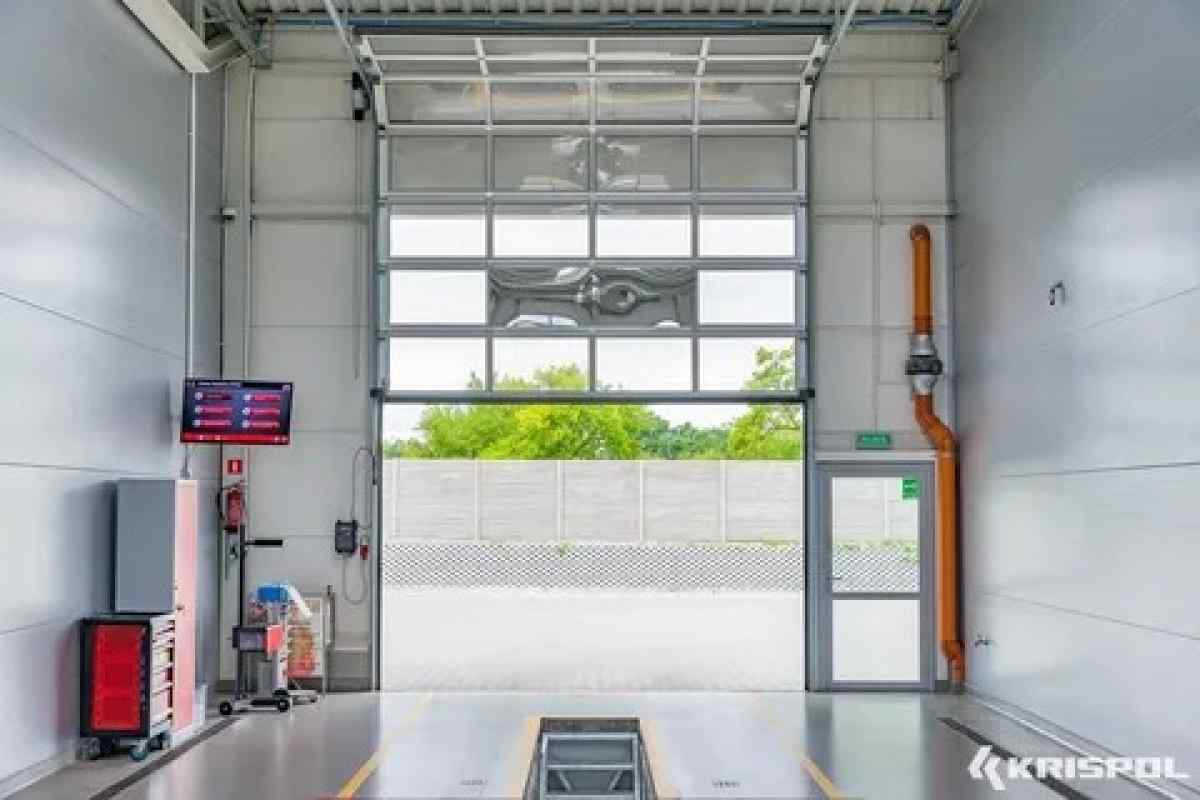Вбудована функція автоматичного збереження, що існує в програмі офісного пакету Microsoft Office, дозволяє уникнути втрати даних при перебоях в електроживленні або помилок конфлікту деяких програм.
Інструкція
1. Визовіть головне системне меню, натиснувши кнопку "Пуск" і перейдіть до пункту "Всі програми". Розкрийте посилання Microsoft Office і вкажіть "Парамери Excel" (для програми Excel).
2. Скористайтеся командою "Збереження" та застосуйте прапорець у рядку "Автозбереження кожні". Виберіть проміжок часу в хвилинах після якого документ повинен бути збережений в автоматичному режимі в спадному списку (для програми Excel).
3. Запустіть Outlook і розкрийте меню "Інструменти" верхньої панелі інструментів вікна програми. Виберіть "Параметри" та перейдіть на вкладку "Параметри" у діалоговому вікні, що відкривається. Натисніть кнопку "Параметри пошти" та виберіть "Додаткові параметри". Виберіть параметр у рядку "Автоматично зберігати елементи кожні" і виберіть проміжок часу в хвилинах, після якого елементи повинні бути збережені в автоматичному режимі в меню, що розкривається (для програми Outlook).
4. Ще раз розкрийте вузол Microsoft Office і вкажіть "Параметри PowerPoint". Розгорніть вузол "Збереження" і застосуйте прапорець у рядку "Автозбереження кожні х хвилин". Виберіть проміжок часу в хвилинах після якого презентація повинна бути збережена в автоматичному режимі в спадному каталозі (для програми PowerPoint).
5. Запустіть Microsoft Publisher і розкрийте меню "Інструменти" верхньої панелі інструментів вікна програми. Виберіть "Параметри" та перейдіть на вкладку "Збереження" діалогового вікна. Виберіть параметр у рядку "Автозбереження кожні хвилини" і виберіть проміжок часу в хвилинах, після якого документ повинен бути збережений в автоматичному режимі в списку, що розкривається (для програми Microsoft Publisher).
6. Використовуйте цей же алгоритм дій у програмах Microsoft Visio і Word.